从下载手把手教你 JMeter 配置环境
JMeter 是Apache 基金会旗下一款开源软件,主要通过模拟并发负载来实现性能测试,是目前开源社区的主流性能测试工具。 其主要具有以下优势: 内置多种协议的测试支持,如TCP、HTTP/HTTPS 等。 提供灵活的插件扩展机制,支持第三方扩展其他的协议。
直达下载
回到上一页 
介绍
JMeter是一款广泛使用的性能测试工具,它支持多种协议的测试并提供灵活的插件扩展机制。如果您想使用JMeter进行性能测试,以下是从下载到环境配置的详细步骤。
步骤 1:下载 JMeter
首先,让我们从 JMeter 官方网站下载 JMeter,你也可以到我整理的网盘里进行下载。点击页面最上方的直达下载按钮,即可查看。
×
直达下载
步骤 2:安装 JDK
检查Java环境:在命令行输入
java -version检查是否已安装Java环境。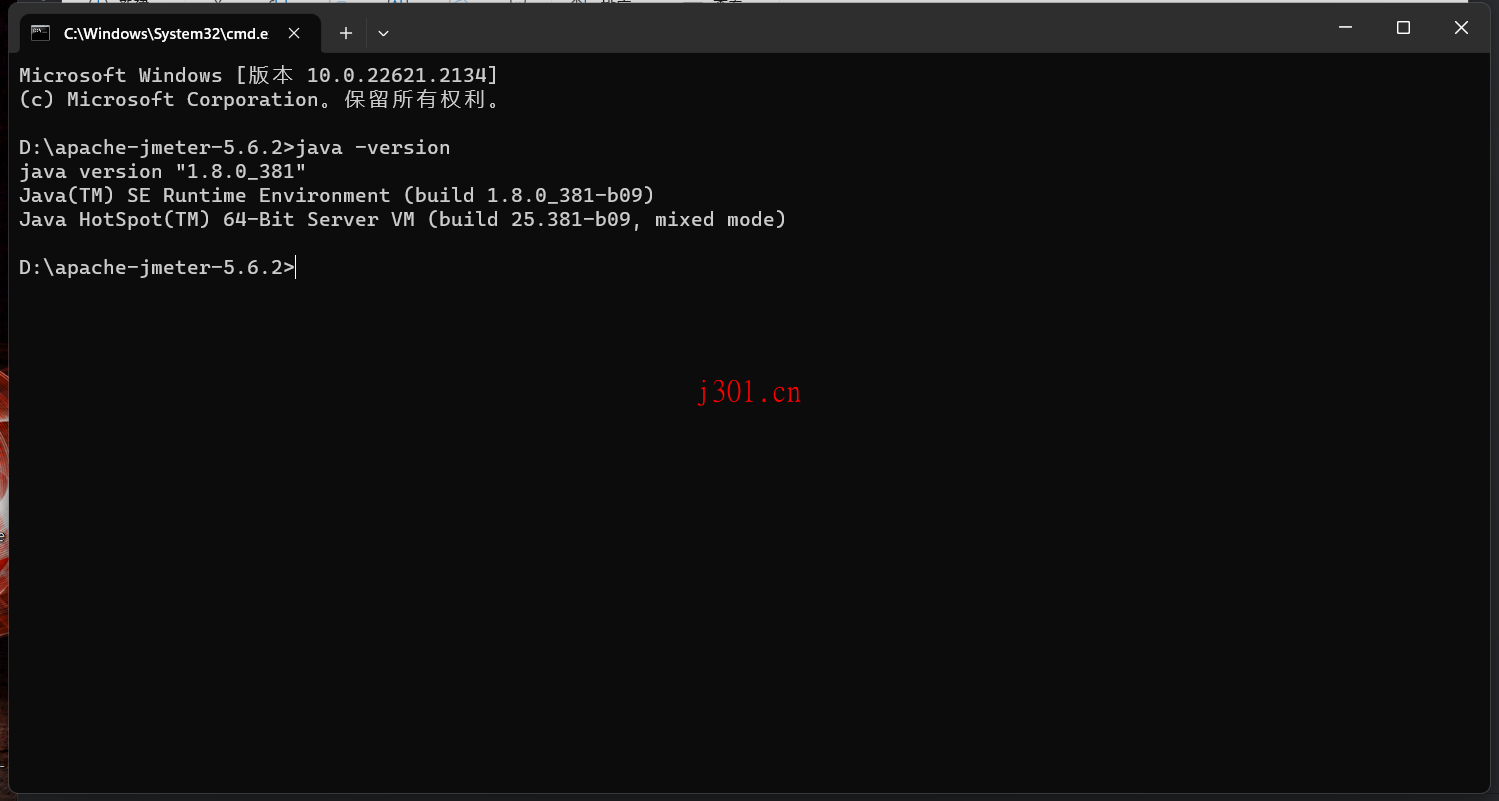
安装JDK:如果未安装Java,需前往Java官网下载并安装JDK。
步骤 3:解压和配置 JMeter
解压JMeter压缩包:将下载的JMeter压缩包解压到指定位置,例如
D:\。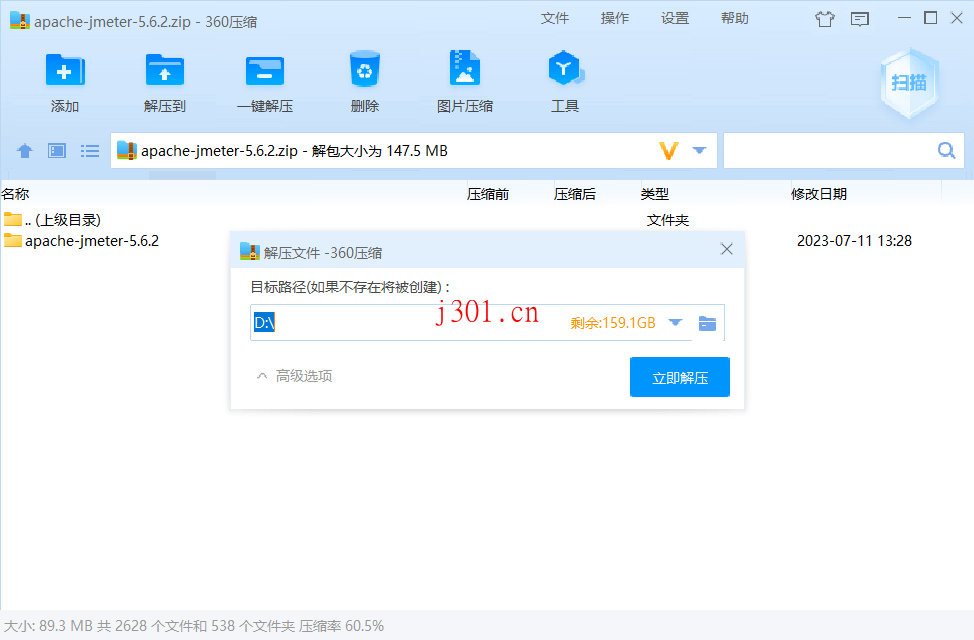
设置环境变量JMETER_HOME:新建系统环境变量
JMETER_HOME,值为JMeter的解压路径,如D:\apache-jmeter-5.6.2。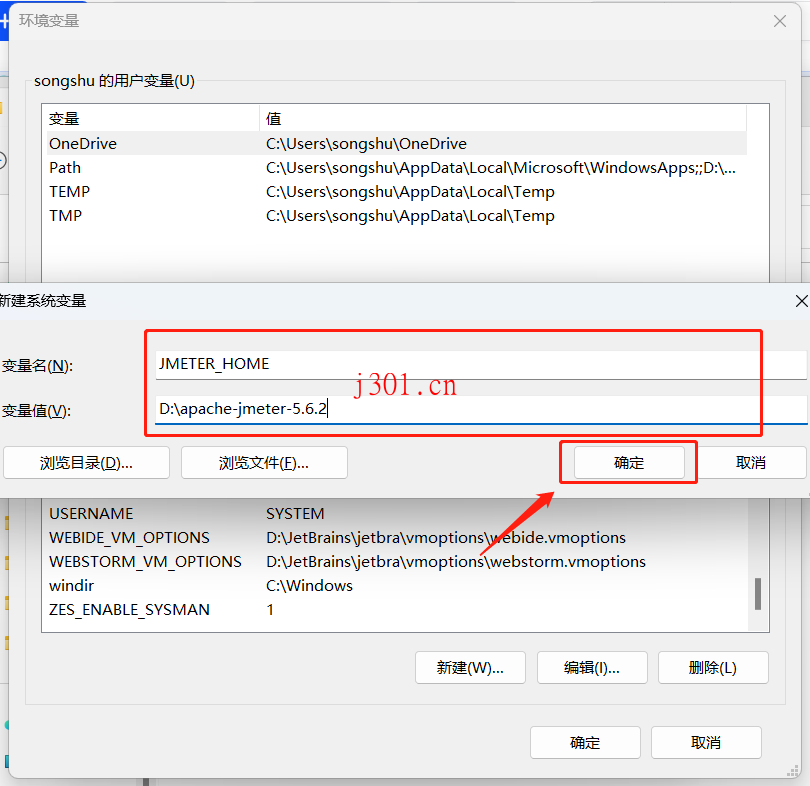
更新Path环境变量:在
Path环境变量中添加%JMETER_HOME%\bin。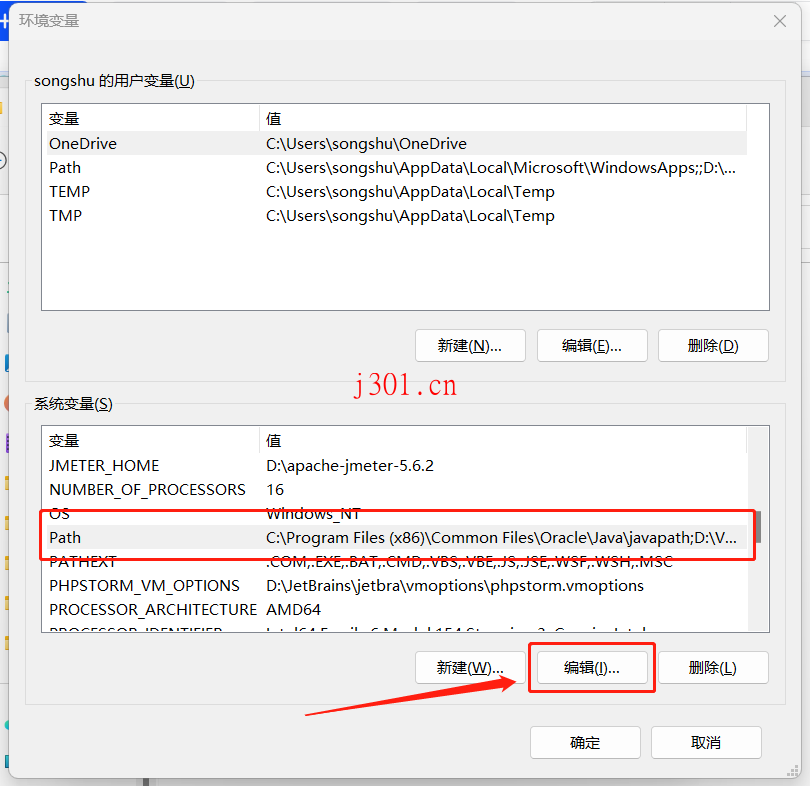
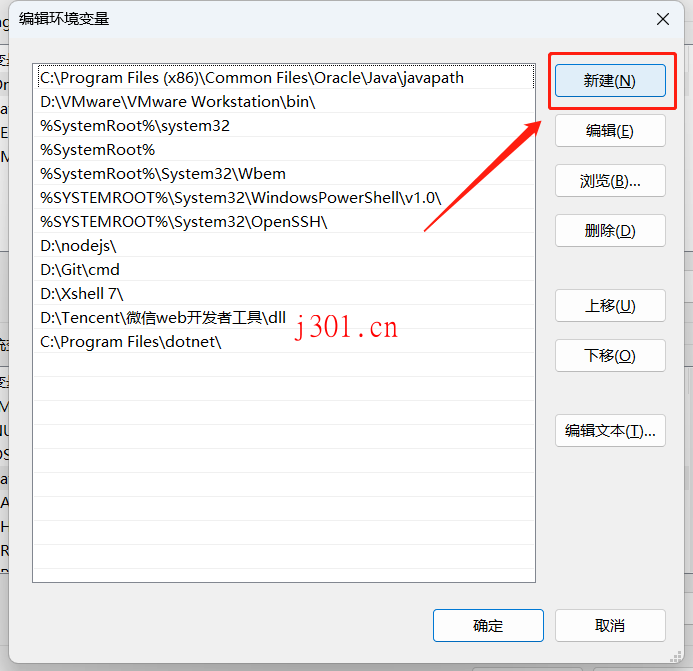
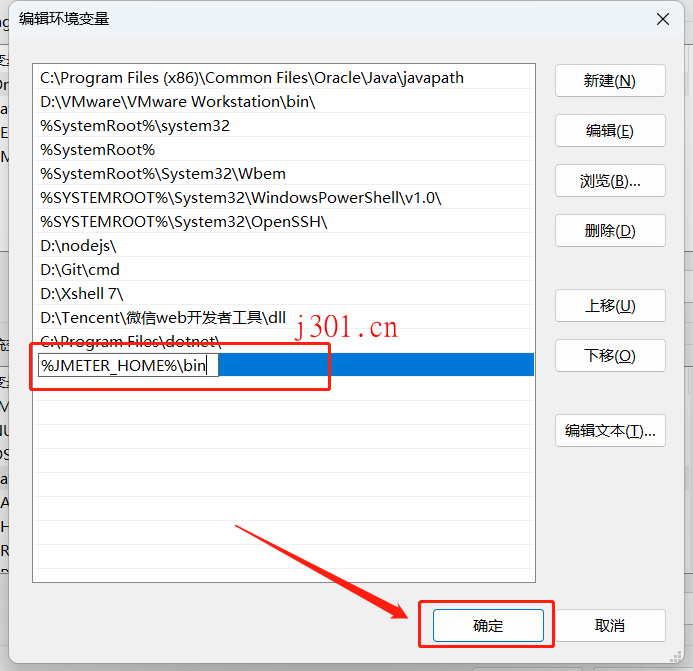
步骤 4:验证 JMeter 安装
测试JMeter安装:在命令行输入jmeter,如果出现JMeter的命令行界面,表示安装成功。
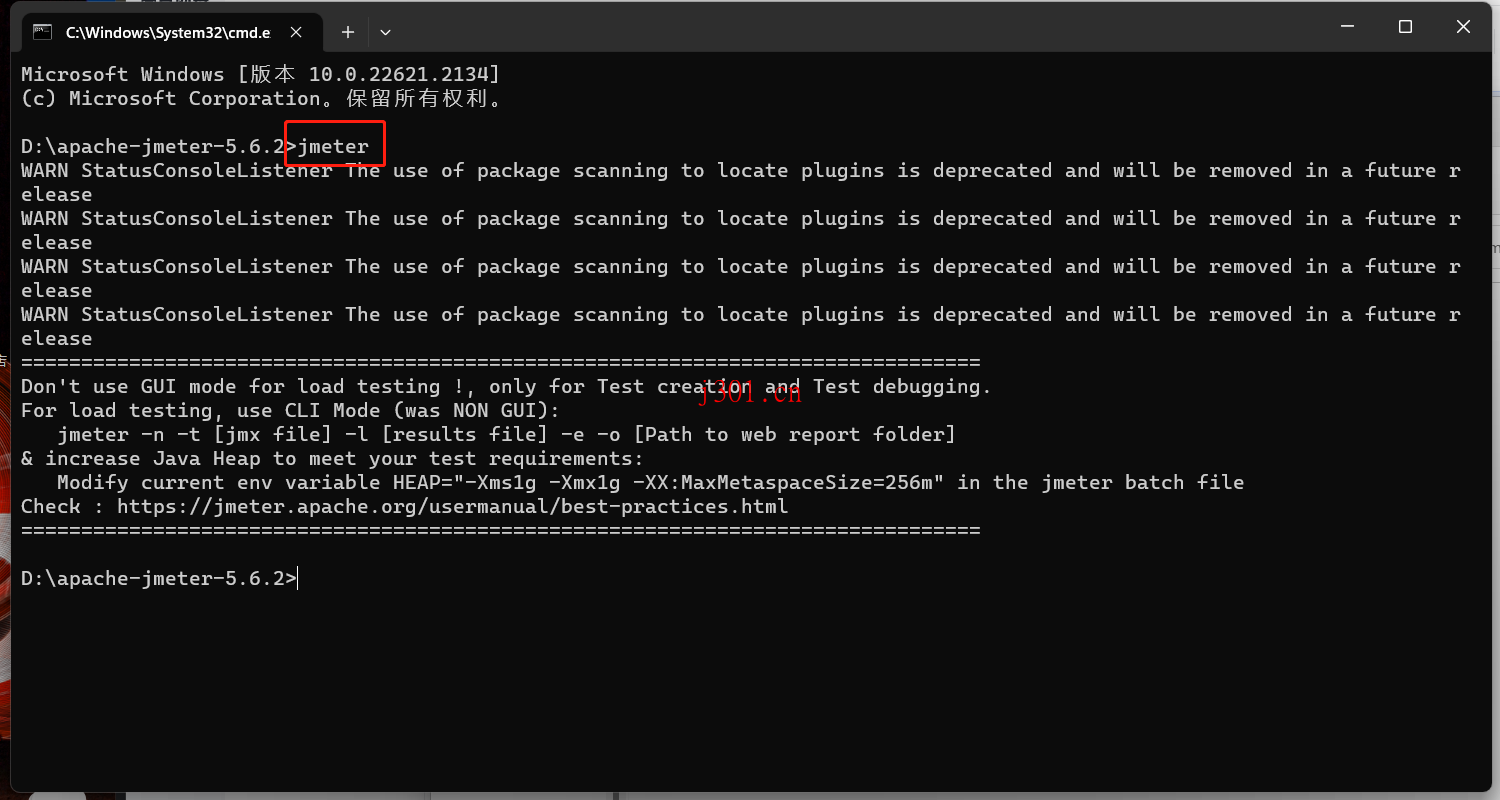
步骤 5:修改语言设置
更改JMeter界面语言:在JMeter中选择Options -> Choose Language,然后选择所需的语言。
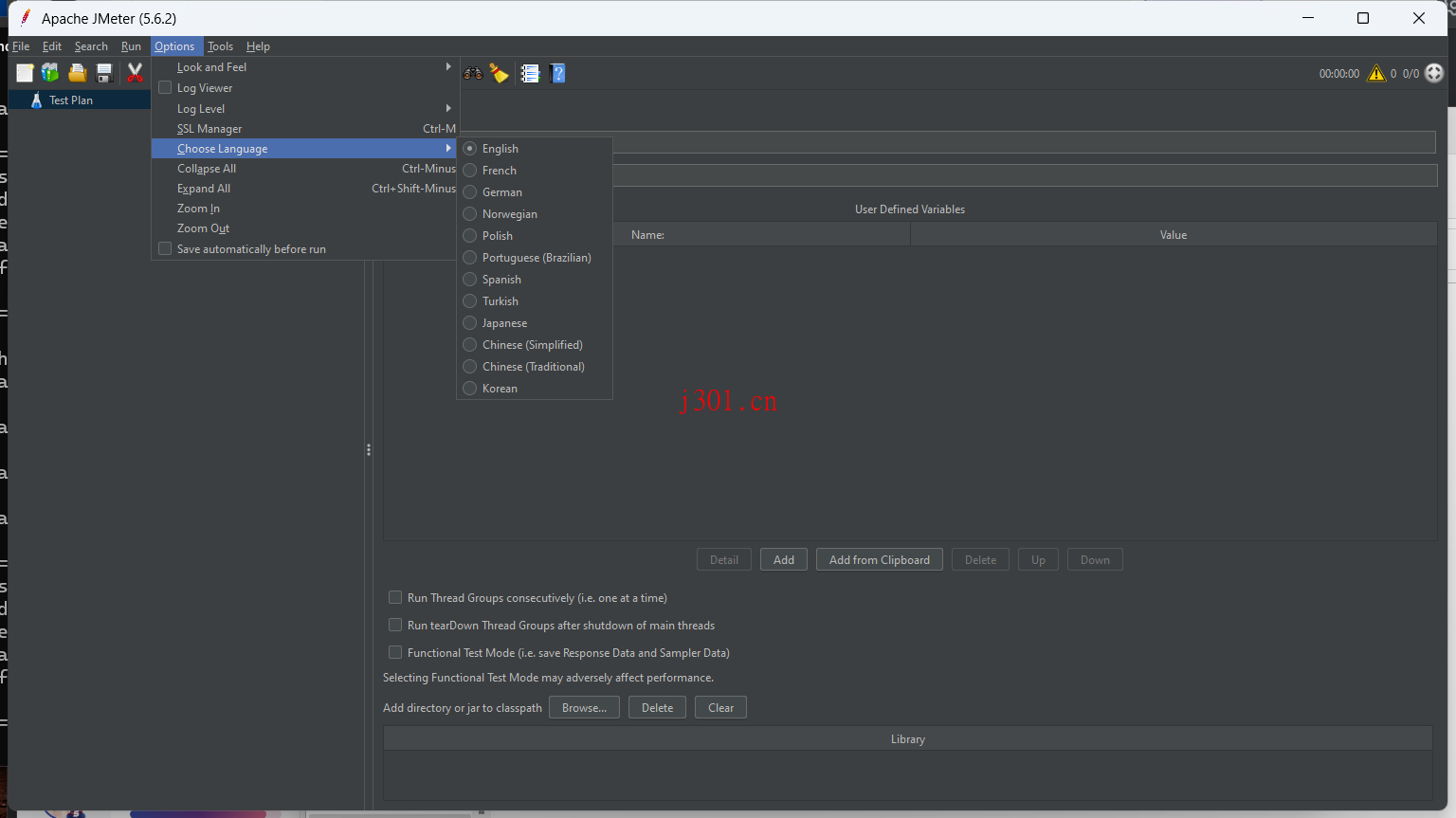
总结
通过上述步骤,您可以成功地在您的系统上安装和配置JMeter,准备好进行性能测试。JMeter是一款功能强大的工具,适用于各种规模的项目。它的灵活性和强大的协议支持使其成为性能测试中的首选工具。